مراجعة موسع نطاق الواي فاي TP-LINK RE450 AC1750
موسع النطاق TP-LINK RE450 AC1750(TP-LINK RE450 AC1750 range) هو أفضل موسع النطاق(line range extender) من TP-LINK . إنه جهاز يبدو رائعًا: إنه كبير ، بمظهر غير عادي ، ومواصفات واعدة وسعر(price tag) مرتفع نوعًا ما . قمنا باختباره لمدة أسبوع تقريبًا ، حيث قمنا بتحليل تجربة المستخدم(user experience) التي يوفرها موسع النطاق(range extender) هذا وأداء الشبكة اللاسلكية(wireless network) . اقرأ هذه المراجعة لترى ما إذا كان موسع النطاق(range extender) هذا خيارًا جيدًا عندما تحتاج إلى توسيع تغطية شبكتك اللاسلكية(wireless network) :
فتح علبة موسع نطاق الواي فاي TP-LINK RE450(TP-LINK RE450 AC1750 Wi-Fi Range Extender) AC1750
تستحق عبوة TP-LINK RE450 AC1750 جهازًا (TP-LINK RE450 AC1750)بسعر(price tag) أعلى . في المقدمة ، يمكنك رؤية صورة لهذا الجهاز واسم الطراز(model name) وعرض النطاق الترددي الأقصى النظري.

ستجد داخل الحزمة موسع النطاق(range extender) وكابل RJ-45 Ethernet (Ethernet cable)ودليل التثبيت السريع(Quick Installation Guide) والضمان ومنشورات أخرى.

تبدو العبوة المستخدمة لموسع النطاق TP-LINK RE450 AC1750 جيدة وتجربة فك العبوة سريعة وغير مؤلمة.(The packaging used for the TP-LINK RE450 AC1750 range extender looks good and the unboxing experience is quick and painless.)
مواصفات الأجهزة
لسوء الحظ ، لا توجد معلومات حول المعالج ومجموعة الشرائح المستخدمة بواسطة موسع النطاق TP-LINK RE450(TP-LINK RE450 range) . ما نعرفه هو أن موسع النطاق(range extender) مزدوج النطاق يقدم دعمًا لمعايير الشبكات التالية: IEEE802.11ac و 802.11n و 802.11g و 802.11b. الحد الأقصى لعرض النطاق النظري هو 450 ميجابت(Mbps) في الثانية للشبكة اللاسلكية 2.4 جيجاهرتز(GHz wireless) و 1300 ميجابت(Mbps) في الثانية للشبكة اللاسلكية 5 جيجاهرتز(GHz wireless) ، مما يؤدي إلى إجمالي 1750 ميجابت(Mbps) في الثانية .
إن موسع النطاق TP-LINK RE450(TP-LINK RE450 range) كبير جدًا وثقيل: يبلغ حجمه 6.4 × 3.0 × 2.6 بوصة أو 163 × 76.4 × 66.5 ملم ويزن 16.63 أونصة أو 463 جرامًا.

كل ما هو 3 هوائيات خارجية قابلة للتعديل. ستجد في الجزء الأمامي من الجهاز العديد من مصابيح LED(LEDs) التي تشير إلى حالة تشغيله. على الجانب الأيمن لديك زر إعادة الضبط(Reset button) ، وزر لتشغيل On/Off مصابيح LED(LEDs) في مقدمة الجهاز وزر الطاقة(Power button) . على الجانب الأيسر ، يمكنك العثور على منفذ Ethernet(Ethernet port) لتوصيل الأجهزة الأخرى بموسع النطاق(range extender) .

يمكنك العثور على جميع المواصفات الرسمية لموسع النطاق(range extender) هذا من هنا: مواصفات TP-LINK RE450 AC1750(TP-LINK RE450 AC1750 Specifications) .
إعداد واستخدام موسع نطاق Wi-Fi TP-LINK RE450 AC1750(TP-LINK RE450 AC1750 Wi-Fi Range Extender)
يعد إعداد موسع النطاق TP-LINK RE450 AC1750 أمرًا(TP-LINK RE450 AC1750 range) سهلاً للغاية. يمكنك استخدام زر WPS الموجود(WPS button) على موسع النطاق(range extender) والموجه اللاسلكي(wireless router) لتوصيل الجهازين في بضع ثوانٍ فقط. بدلاً من ذلك ، يمكنك استخدام كبل الشبكة المرفق(network cable) في العبوة لتوصيل موسع النطاق(range extender) بجهاز كمبيوتر في شبكتك.

بعد ذلك ، قم بتشغيل متصفح الويب المفضل لديك وانتقل(web browser and navigate) إلى http://tplinkrepeater.net أو عنوان IP (IP address)لموسع النطاق(range extender) ( إذا قمت بتوصيله بالشبكة باستخدام WPS ). استخدم "admin / admin" لاسم المستخدم وكلمة المرور(username and password) وابدأ في تكوين موسع النطاق(range extender) . واجهة المستخدم بسيطة وسهلة الاستخدام وتبدو جيدة.
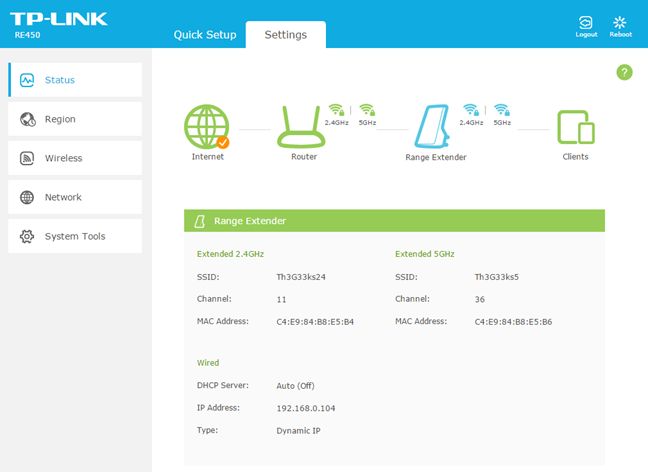
لتعيين كيفية قيام موسع النطاق(range extender) ببث شبكتي اتصال لاسلكيتين ، يجب عليك أولاً تعيين المنطقة التي أنت فيها. ستلاحظ أن واجهة المستخدم لا تقدم الكثير من حيث خيارات التكوين. تحصل فقط على الأساسيات المطلوبة لإنجاز المهمة وهذا كل شيء. أيضًا ، لا يقدم أي دعم متعدد اللغات. واجهة المستخدم متاحة باللغة الإنجليزية(English) فقط ، كما ترى في لقطات الشاشة الخاصة بنا.
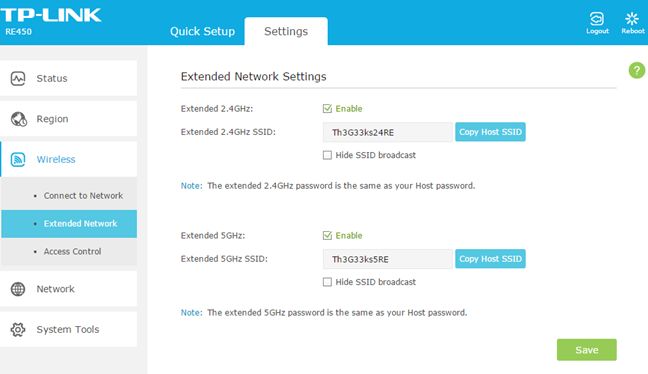
أحد الجوانب التي نقدرها كثيرًا هو حقيقة أن وثائق المساعدة(help documentation) جيدة الصنع ويمكن الوصول إليها بسهولة. في جميع قوائم الإعدادات ، ترى علامة استفهام(question mark sign) في الزاوية العلوية اليمنى. إذا قمت بالنقر فوقه ، فإنه يعرض شرحًا لجميع الإعدادات التي يتم عرضها حاليًا على الشاشة. المبتدئين والمستخدمين العاديين سيقدرون هذه الميزة.

بعد إعداد طريقة عمل TP-LINK RE450 ، نوصيك بالقيام بما يلي:
- قم بتغيير اسم المستخدم وكلمة المرور الافتراضيين المستخدمين(default username and password) للاتصال لإدارة موسع النطاق(range extender) ، لزيادة أمان شبكتك.
- قم بتحديث البرنامج الثابت إلى أحدث إصدار للاستفادة من إصلاحات الأخطاء وتحسينات الأداء. في اختبارنا ، قمنا بتحديثه إلى الإصدار 1.0.0 (version 1.0.0) Build 20151203 ، والذي قدم بعض الإصلاحات المفيدة عند مقارنته بإصدار البرنامج الثابت(firmware version) الأولي الذي تم تجميعه في موسع النطاق(range extender) هذا .
بمجرد الانتهاء من الإعداد ، يجب عليك نقل موسع النطاق(range extender) إلى الغرفة التي تريد وضعها فيها ، بحيث يمكنك توسيع تغطية شبكتك اللاسلكية(wireless network) . تشير الدائرة الكبيرة الموجودة في الجزء الأمامي من موسع النطاق(range extender) إلى ما إذا كان لديه اتصال جيد بالموجه أو ما إذا كان بعيدًا جدًا عنه. عندما تكون الدائرة ملونة بالأزرق ، يكون الاتصال جيدًا ، وعندما تتحول إلى اللون الأحمر ، يجب أن تفكر في تحريك موسع النطاق بالقرب(range extender closer) من جهاز التوجيه.

كما ترى في الصورة أعلاه ، فإن موسع النطاق TP-LINK RE450(TP-LINK RE450 range) كبير وضخم. إنها تحتاج إلى مساحة كبيرة وقد تكون هذه مشكلة لبعض المستخدمين. أحد الجوانب التي قدرناها هو حقيقة أنه يحتوي على زر لإيقاف تشغيل مصابيح LED(LEDs) . بعد الإعداد الأولي ، قد تصبح مزعجة أكثر من كونها ميزة مفيدة.
بعد أن انتهينا من إعداد موسع النطاق TP-LINK RE450(TP-LINK RE450 range) وترقية برنامجه الثابت ، بدأنا في توصيل العديد من الأجهزة به: الهواتف الذكية وأجهزة الكمبيوتر المحمولة ووحدات التحكم والطابعات اللاسلكية. لم تكن لدينا مشكلات في الاتصال أو الاستقرار(connectivity or stability issues) مع اتصالات الشبكة الخاصة بنا. آخر شيء نود أن نذكره هو حقيقة أن TP-LINK تعلن عن وجود منفذ Gigabit Ethernet(Gigabit Ethernet port) الذي يعمل كمحول لاسلكي(wireless adapter) لتوصيل جهاز سلكي بشبكتك بسرعة جيجابت(gigabit speed) . بينما يعمل هذا المنفذ بسرعة جيجابت(gigabit speed) ، فإن هذا لا يعني أنك ستحصل على اتصال شبكة بسرعة 1 جيجابت(Gbps network) في الثانية . تذكر أن نطاق TP-LINK RE450(TP-LINK RE450 range)استقبل الموسع الوصول إلى الشبكة لاسلكيًا واتصاله بالشبكة اللاسلكية(wireless network connection) بعيد كل البعد عن تقديم 1 جيجابت(Gbps) في الثانية من حيث السرعة. لذلك ، يمكنك الاتصال باستخدام منفذ Ethernet(Ethernet port) ولكن سرعته القصوى ستكون السرعة التي يتصل بها موسع النطاق الخاص بك (range extender)بالموجه اللاسلكي(wireless router) .
يعد إعداد TP-LINK RE450 واستخدامه أمرًا سريعًا وغير مؤلم. هناك بعض الخطوات التي يجب اتباعها ولكنها ليست معقدة للغاية ، ولا حتى للمبتدئين. تبدو واجهة الإدارة رائعة وسهلة الاستخدام ولكنها أيضًا خفيفة من حيث خيارات التكوين. سيحتاج المستخدمون الأكثر تقدمًا إلى مزيد من خيارات التحكم.(Setting up and using the TP-LINK RE450 is quick and painless. There are a few steps to go through but they are not very complicated, not even for beginners. The administration interface looks great and it is easy to use but it's also light in terms of configuration options. More advanced users will want more control options.)
انتقل إلى الصفحة التالية من هذه المراجعة للتعرف على الأداء الذي يقدمه موسع النطاق(range extender) هذا .
Related posts
مراجعة موسع النطاق ASUS RP-N14 للشبكات اللاسلكية
مراجعة لمبة TP-LINK Smart Wi-Fi LED ذات اللون المتغير (LB130)
مراجعة ASUS RP-AC52 - موسع نطاق لشبكات 802.11ac WiFi
مراجعة موسع النطاق مزدوج النطاق ASUS RP-AC56 Wireless-AC1200
TP-Link Deco X60 review: تبدو جميلة تلبي Wi-Fi 6!
مراجعة TP-LINK Archer C5400 - حماية شبكتك اللاسلكية من المستقبل!
مراجعة TP-Link Deco E4: بأسعار معقولة بشكل جميل!
كيفية إنشاء وإضافة معرف TP-رابط إلى جهاز توجيه TP-Link Wi-Fi 6
كيف يمكنني تمكين أو تعطيل Wi-Fi على Windows 11؟
كيفية الاتصال ب Wi-Fi في Windows 11
مراجعة راوتر الواي فاي المحمول المتطور TP-LINK M7300 LTE
مراجعة ASUS RT-AC58U - هل هو موجه لاسلكي AC1300 من الطراز الأول؟
كيفية إعداد TP-Link OneMesh Wi-Fi 6 أجهزة التوجيه وتمديدات مجموعة
ASUS TUF-AX5400 review: جهاز توجيه Wi-Fi 6 للاعبين!
TP-Link Archer AX20 review: إعادة تحديد القيمة مقابل المال؟
مراجعة TP-Link Archer C3150 v2: هل الإصدار الجديد ترقية مهمة؟
TP-Link Archer AX50 review: Wi-Fi 6 و AntiVirus، بأسعار معقولة
مراجعة TP-Link Archer C6 (v2): موجه لاسلكي AC1200 عالي الجودة
قم بتكوين شبكة Wi-Fi المنبعثة من جهاز توجيه TP-Link Wi-Fi 6 مثل Pro
مراجعة TP-Link Archer AX6000: إطلاق إمكانات Wi-Fi 6!
